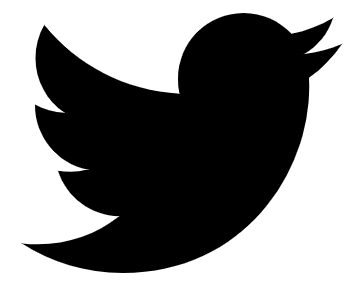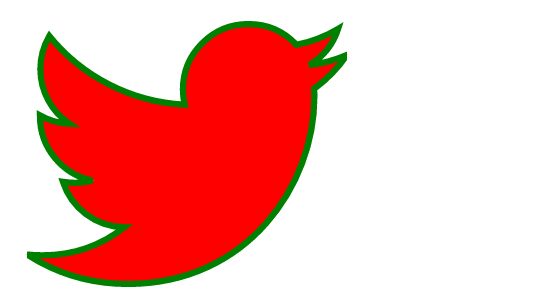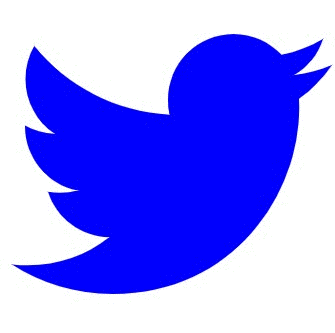Управление размерами — тема важная, и чтобы максимально использовать возможности SVG, нужно хорошо понимать как всё работает.
Спецификация.
Вьюпорт
Содержимое SVG-элемента отрисовывается на бесконечном холсте и может быть сколь угодно большого размера, но видимая часть холста соответствует размерам SVG-элемента. Эта область отрисовки называется viewport (вьюпорт).
SVG позволяет управлять как размерами вьюпорта, так и поведением содержимого относительно него: оно может обрезаться или показываться полностью, может растягиваться с потерей пропорций или стараться уместиться целиком, даже если при этом появляются пустые поля. Этим поведением можно управлять с помощью атрибутов.
Если просто вставить SVG на страницу и не задавать ему никакие размеры, он отобразится размером 300px на 150px, что не поместилось — обрежется:
Ширина и высота
Шириной и высотой элемента можно управлять стандартными свойствами width и height:
<svg width="350" height="200">
...
</svg>Их можно задавать как атрибутами, так и в CSS:
.mysvg {
width: 350px;
height: 200px;
}Для размеров в пикселях, задаваемых в атрибутах, единицы измерения можно не указывать.
Потаскайте ползунки, и вы увидите, что изменение ширины и высоты влияет только на вьюпорт и не влияет на содержимое, потому что оно отрисовывается на бесконечном холсте, и неизвестно область какого размера нужно ресайзить.
viewBox
Похожим образом не изменяя размеры содержимого ресайзится iframe, но в случае с SVG это поведение можно изменить, если определить размеры области с помощью свойства viewBox:
<svg width="350" height="200"
viewBox="0 0 180 180">
...
</svg>Первые два значения — координаты X и Y верхнего левого угла отображаемой области, последние два — ширина и высота. viewBox задаётся только атрибутом.
Попробуйте теперь изменить размеры, и вы увидите, что содержимое отресайзится, чтобы поместиться целиком.
viewBox можно использовать, например, для кадрирования изображения, чтобы показывать не всю картинку, а только какую-то её часть:
Это очень простое демо, вот пример посложнее от Sarah Drasner.
Интересно, что если у SVG нет размеров, но задан viewBox, изображение займёт собой всё доступное пространство:
<svg viewBox="0 0 180 180">
...
</svg>Это поведение может стать проблемой: если размеры у иконок задаются в стилях, а они не загрузились — страница может превратиться в парад гигантских SVG-иконок. Чтобы этого не произошло, всегда явно задавайте в атрибутах SVG ширину и высоту, их потом легко переопределить в CSS.
preserveAspectRatio
Как мы видели в примере выше, если у SVG заданы размеры и viewBox, содержимое будет сжиматься и растягиваться с сохранением пропорций, чтобы поместиться целиком, но этим поведением тоже можно управлять — с помощью свойства preserveAspectRatio (оно задаётся только атрибутом).
Например, с помощью значения none можно указать, что сохранять пропорции не нужно:
<svg width="350" height="200"
viewBox="0 0 180 180"
preserveAspectRatio="none"
>
...
</svg>SVG с viewBox и preserveAspectRatio='none' ведёт себя очень похоже на img: при изменении размеров содержимое масштабируется под размеры вьюпорта не сохраняя пропорции.
none будет полезно для резиновых фонов:
Остальные значения preserveAspectRatio состоят из двух частей: первая задаёт выравнивание, вторая — поведение элемента относительно вьюпорта.
Выравнивание задаётся одним значением, определяющим положение по вертикали и по горизонтали, например: xMaxYMin. Для обеих осей можно задать положение в начале, в середине и в конце:
xMin, YMin — в начале оси
xMid, YMid — в середине
xMax, YMax — в конце
Эти значения можно комбинировать в любых сочетаниях, но порядок должен сохраняться: первым всегда идет значение для X, вторым для Y. Значение для Y всегда пишется с большой буквы.
Поведение элемента определяется второй частью preserveAspectRatio. Возможные значения:
meet — содержимое стремится уместиться целиком (как фон с background-size: contain)
slice — содержимое заполняет собой всю область видимости (как background-size: cover: что не поместилось, обрежется)
Важно помнить, что preserveAspectRatio не работает без viewBox. viewBox задает область, которая должна масштабироваться, preserveAspectRatio определяет как именно она должна это делать.
Также нужно понимать, что preserveAspectRatio срабатывает, если вьюпорт и вьюбокс имеют разные соотношения сторон. Если соотношения сторон совпадают, и содержимое умещается без полей, preserveAspectRatio работать не будет (в этом случае в нём просто нет необходимости).
Для использования SVG в качестве иконок достаточно viewBox и размеров, но если предполагается делать что-то более сложное, имеет смысл разобраться с единицами измерения и системой координат.
Единицы измерения
Внутри SVG можно использовать em, ex, px, pt, pc, cm, mm, in, проценты, а также единицы системы координат (user space units). Единицы системы координат соответствуют пикселям, поэтому для значений в пикселях единицы измерения указывать не нужно.
Системы координат
В SVG-документе есть две системы координат:
- Система координат области отрисовки — viewport space.
- Система координат содержимого — user space.
Отсчет системы координат вьюпорта начинается от левого верхнего угла вьюпорта, системы координат содержимого — от левого верхнего края вьюбокса.
По умолчанию система координат содержимого соответствует системе координат вьюпорта, а единицы измерения содержимого — единицам измерения вьюпорта, но при использовании трансформаций или viewBox масштабируется вся система координат с единицами измерения, то есть пиксели из user space больше не равны пикселям из viewport space.
Поизменяйте размеры элемента и посмотрите что происходит с системой координат содержимого (она показана бирюзовым):
Система координат содержимого начинается из точки 0,0, и если вьюпорт и вьюбокс не совпадают, точка отсчета, как и вся система координат содержимого, будет ездить и масштабироватся вместе с вьюбоксом.
Масштабирование единиц измерения хорошо видно на примере обводки: изначально её толщина равна единице, но при изменении размеров видимая толщина обводки будет изменяться вместе с фигурой:
Если такое поведение нежелательно, это можно исправить с помощью свойства vector-effect со значением non-scaling-stroke, оно добавляется к содержимому SVG:
<circle r="60" cx="75" cy="75"
stroke="black" stroke-width="1"
vector-effect="non-scaling-stroke"/>vector-effect можно задавать как атрибутом, так и в CSS.
Также новая система координат создается при добавлении трансформаций:
Внутри трансформируемого элемента будет своя своя система координат, отличная от систем координат вьюпорта и вьюбокса.
Тема может выглядеть сложной, но на самом деле, достаточно немного поиграться с кодом, и всё станет понятно. Для лучшего понимания систем координат, размеров и трансформаций в SVG рекомендую демо Сары Суайдан, а также её статьи:
- Understanding SVG Coordinate Systems and Transformations (Part 1) — The viewport, viewBox, and preserveAspectRatio
- Understanding SVG Coordinate Systems and Transformations (Part 2) — The transform Attribute
- Understanding SVG Coordinate Systems and Transformations (Part 3) — Establishing New Viewports
I have code like this:
<span>
<svg height="32" version="1.1" width="32" xmlns="http://www.w3.org/2000/svg" style="overflow: hidden; position: relative; left: -0.0166626px; top: -0.983337px;">
<desc></desc>
<defs/>
<path style="" fill="#333333" stroke="none" d="M15.985,5.972C8.422,5.972,2.289999999999999,10.049,2.289999999999999,15.078C2.289999999999999,17.955,4.302999999999999...............1,27.68,22.274Z"/>
</svg>
</span>
I cut out most of the content and replaced it with …
This presently creates a 32 by 32 icon. What I would like to know is can I use this code to create a 100 by 100 icon? I tried changing the width and height but it made no difference.
asked Mar 1, 2012 at 18:16
Samantha J T StarSamantha J T Star
30.2k82 gold badges242 silver badges416 bronze badges
The width and height attributes on the SVG element only define the size of the drawing area. They don’t scale the contents to fit that area. For that, you need to also use the viewBox attribute, like so:
<svg viewBox="0 0 32 32" height="100" width="100" ...>
The viewBox attribute establishes the coordinate system that is used for all the child elements of the SVG. You can then use the width and height to stretch this coordinate system to the desired size.
You can use the preserveAspectRatio attribute to decide how to scale if the aspect ratios don’t match.
answered Mar 1, 2012 at 18:40
4
It worked for me by modifying the svg style
let svgDom = document.getElementsByTagName("svg")[0];
let newWidth=100,newHeight=90;
svgDom.style.width = newWidth+'px';
svgDom.style.height = newHeight+'px';
answered Jun 29, 2021 at 5:38
just throw a transform=»scale(2)» and it will do the trick, ( React )
<svg
width={56}
height={56}
transform="scale(2)"
fill="none"
xmlns="http://www.w3.org/2000/svg"
{...props}
>
<circle cx={28} cy={28} r={24} fill="#F88423" />
<path
fillRule="evenodd"
clipRule="evenodd"
d="..."fill="#131903"
/>
</svg>
answered Nov 9, 2021 at 15:58
На чтение 6 мин Просмотров 10.8к. Опубликовано 22.04.2021
Содержание
- В предыдущих сериях…
- Где взять inline код SVG-иконки
- Содержимое svg кода
- Теги
- Атрибуты
- Интерактив по ховеру
- Заключение
В предыдущих сериях…
Ранее мы выяснили, в чем отличие растровых форматов изображения от векторных. И научились подключать SVG-иконку на сайт тремя способами.
Сегодня будем работать с inline кодом, посмотрим, какие бывают атрибуты у тега <svg>. Разберем случай, почему может не работать смена цвета иконки, прописанная в файле CSS.
Где взять inline код SVG-иконки
Если вы скачали готовую графику в формате .svg, то этот файл можно открыть в любом редакторе кода и увидеть тот самый inline код. Как мы помним, векторная графика описывает изображение с помощью специальных формул для создания фигур. При этом используются тег <svg> (контейнер для хранения SVG графики), внутри которого помещается один или несколько тегов <path> (для хранения координат прорисовки фигуры или части её). Этот код можно скопировать и вставить в html файл в том месте, где нужно расположить иконку.
Для примера возьмем иконку твиттера. Скопируем тег svg из файла иконки и вставим в HTML.
Содержимое svg кода
Итак, мы подключили иконку в формате svg inline, теперь рассмотрим код подробнее.
<h2>Пример inline кода</h2>
<!-- Twitter icon -->
<svg class="twitter-icon" width="256" height="256" xmlns="http://www.w3.org/2000/svg" viewBox="0 0 512 512">
<path d="M459.37 151.716c.325 4.548.325 9.097.325 13.645 0 138.72-105.583 298.558-298.558 298.558-59.452 0-114.68-17.219-161.137-47.106 8.447.974 16.568 1.299 25.34 1.299 49.055 0 94.213-16.568 130.274-44.832-46.132-.975-84.792-31.188-98.112-72.772 6.498.974 12.995 1.624 19.818 1.624 9.421 0 18.843-1.3 27.614-3.573-48.081-9.747-84.143-51.98-84.143-102.985v-1.299c13.969 7.797 30.214 12.67 47.431 13.319-28.264-18.843-46.781-51.005-46.781-87.391 0-19.492 5.197-37.36 14.294-52.954 51.655 63.675 129.3 105.258 216.365 109.807-1.624-7.797-2.599-15.918-2.599-24.04 0-57.828 46.782-104.934 104.934-104.934 30.213 0 57.502 12.67 76.67 33.137 23.715-4.548 46.456-13.32 66.599-25.34-7.798 24.366-24.366 44.833-46.132 57.827 21.117-2.273 41.584-8.122 60.426-16.243-14.292 20.791-32.161 39.308-52.628 54.253z"/>
</svg>
Так отобразится в браузере:
Пример inline кода
Теги
Мы видим тег <svg> и <path>, у которого есть атрибут d с координатами точек на плоскости, по которым рисуется фигура. В данном случае тег <path> один, изображение состоит из одной фигуры, но изображение может состоять из нескольких фигур — тогда будет несколько тегов <path>.
Атрибуты
Перейдем к атрибутам тега <svg>
xmlns="http://www.w3.org/2000/svg" — данный атрибут прописывает путь к стандарту svg, в котором описана эта иконка
viewBox="0 0 512 512" — указывает на ту область иконки, которую мы видим в браузере
class="twitter-icon" — как и другим элементам, можно задать класс и стилизовать по нему в CSS файле
Теперь добавим некоторые атрибуты самостоятельно.
<h2>Пример inline кода с атрибутами</h2> <!-- Twitter icon --> <svg class="twitter-icon" width="256" height="256" xmlns="http://www.w3.org/2000/svg" viewBox="0 0 512 512"> <path fill="red" stroke="green" stroke-width="10" d="M459.37 151.716c.325 4.548.325 9.097.325 13.645 0 138.72-105.583 298.558-298.558 298.558-59.452 0-114.68-17.219-161.137-47.106 8.447.974 16.568 1.299 25.34 1.299 49.055 0 94.213-16.568 130.274-44.832-46.132-.975-84.792-31.188-98.112-72.772 6.498.974 12.995 1.624 19.818 1.624 9.421 0 18.843-1.3 27.614-3.573-48.081-9.747-84.143-51.98-84.143-102.985v-1.299c13.969 7.797 30.214 12.67 47.431 13.319-28.264-18.843-46.781-51.005-46.781-87.391 0-19.492 5.197-37.36 14.294-52.954 51.655 63.675 129.3 105.258 216.365 109.807-1.624-7.797-2.599-15.918-2.599-24.04 0-57.828 46.782-104.934 104.934-104.934 30.213 0 57.502 12.67 76.67 33.137 23.715-4.548 46.456-13.32 66.599-25.34-7.798 24.366-24.366 44.833-46.132 57.827 21.117-2.273 41.584-8.122 60.426-16.243-14.292 20.791-32.161 39.308-52.628 54.253z"/> </svg>
width="256" height="256" — при помощи этих атрибутов можно настраивать размер иконки
Атрибуты fill, stroke, stroke-width в SVG
Эти атрибуты можно применить к тегу <svg> и тогда они распространятся на всю иконку. А можно применить к отдельному <path> — тогда они будут работать только в области, описанной в конкретном <path>. В нашем случае иконка состоит всего из одного <path>, поэтому без разницы, к чему применить данные атрибуты.
fill="red" — заливка цветом
stroke="green" — цвет обводки
stroke-width="10" — толщина обводки
Вот так мы переделали иконку при помощи атрибутов:
Пример inline кода с атрибутами
Интерактив по ховеру
При помощи CSS будем менять поведение иконки при наведении на нее курсором (по ховеру). Вернемся к изначальному коду без дополнительных атрибутов. Копируем класс иконки и стилизуем в файле CSS. Зададим свойство fill: blue; и далее по псевдоклассу :hover меняем на fill: rgb(145, 8, 199);
HTML
<h2>Пример inline кода, стилизация в CSS</h2> <!-- Twitter icon --> <svg class="twitter-icon" width="256" height="256" xmlns="http://www.w3.org/2000/svg" viewBox="0 0 512 512"> <path d="M459.37 151.716c.325 4.548.325 9.097.325 13.645 0 138.72-105.583 298.558-298.558 298.558-59.452 0-114.68-17.219-161.137-47.106 8.447.974 16.568 1.299 25.34 1.299 49.055 0 94.213-16.568 130.274-44.832-46.132-.975-84.792-31.188-98.112-72.772 6.498.974 12.995 1.624 19.818 1.624 9.421 0 18.843-1.3 27.614-3.573-48.081-9.747-84.143-51.98-84.143-102.985v-1.299c13.969 7.797 30.214 12.67 47.431 13.319-28.264-18.843-46.781-51.005-46.781-87.391 0-19.492 5.197-37.36 14.294-52.954 51.655 63.675 129.3 105.258 216.365 109.807-1.624-7.797-2.599-15.918-2.599-24.04 0-57.828 46.782-104.934 104.934-104.934 30.213 0 57.502 12.67 76.67 33.137 23.715-4.548 46.456-13.32 66.599-25.34-7.798 24.366-24.366 44.833-46.132 57.827 21.117-2.273 41.584-8.122 60.426-16.243-14.292 20.791-32.161 39.308-52.628 54.253z"/> </svg>
CSS
/* Интерактив. SVG inline код. Смена цвета по ховеру */
.twitter-icon {
fill: blue;
}
.twitter-icon:hover {
fill: rgb(145, 8, 199);
}
Результат в браузере:
Пример inline кода, стилизация в CSS
Внимание!
Этот прием будет работать только в том случае, если в html коде фигуры не прописан нигде атрибут fill="". Если вы работаете в CSS, то лучше убирать все атрибуты типа fill и stroke, чтобы не было путаницы. И переносить их в файл CSS в качестве свойств.
Заключение
Любой файл .svg можно открыть в редакторе кода. Сам код можно копировать и использовать в файле .html
Кастомизировать иконку можно при помощи атрибутов. Но создать интерактивность получится только при помощи стилизации в CSS файле. При этом важно следить за тем, чтобы контроль заливки или других свойств, которые будут меняться, происходил только в одном месте, в файле .css. В противном случае интерактив не заработает, так как значения атрибутов перебьют значения свойств.